电脑提示"未能创建视频预览,请检查设备连接"的原因及解决办法
发布时间:2012-05-29 10:49:26 作者:佚名  我要评论
我要评论
不知道大家有没有遇到这样的情况,当打开摄像头的时候提示 未能创建视频预览,请检查请检查设备连接 提示,对于这种摄像头问题经常有网友问到,但很多朋友都不知道提示未能创建视频预览怎么回事?
(福利推荐:你还在原价购买阿里云服务器?现在阿里云0.8折限时抢购活动来啦!4核8G企业云服务器仅2998元/3年,立即抢购>>>:9i0i.cn/aliyun)
分析:遇到此类问题,由于我们能够找到摄像头,并且在设备管理器中查看摄像头驱动一般均无问题,最简单的排除方法是,将摄像头换到别的电脑试试,如果可以,那么说明不是摄像头的问题,大家即可按照以下思路解决问题:
要解决因为“未能创建视频预览”而导致的摄像头问题,我们首先要知道哪些原因很导致此类情况的发生,通常情况下有以下几种可能,我们从简单到复杂入手吧:
①电脑中病毒了
②“Windows Image Acquisition (WIA)”服务没有启动
③修复相关系统组件
④摄像头有故障
下面就来介绍下打不开摄像头提示未能创建视频预览的解决办法,详情如下:
首先排除是电脑病毒影响,因此首先我们使用杀毒软件,对电脑进行全盘扫描,尽管由于病毒原因导致摄像头不可用,提示未能创建视频预览,请检查请检查设备连接可能性很小,但也是有可能的,加之杀毒很简单,一般电脑中均会安装360杀毒或者金山杀毒等软件,因此首先可以试试病毒查杀。
一般病毒影响此类问题很小,因此如果查杀病毒后问题依旧,我们就需要采取进一步措施了,这里我们需要再检查下WIA服务有没有开启,该服务是摄像头图像服务,开启摄像头必须用到该服务,一般该服务默认是开启的,但也可能出一些意外导致该服务未开启,从而导致摄像头故障。
检查方法,将鼠标放置在桌面中的“我的电脑”上,点击鼠标右键选择“管理”然后找到“服务与应用程序”再找到“服务即”可如下图:
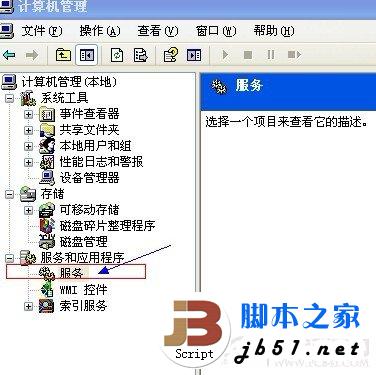
服务与应用程序 如上图,点击“服务”后在右侧显示各类电脑服务项,然后在这些服务项里面找到“Windows Image Acquisition (WIA)”服务,双击鼠标左键,弹出属性信息,如下图:
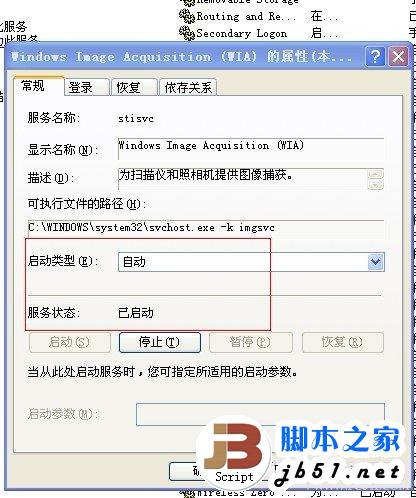
Windows Image Acquisition (WIA)”服务一般默认是开启的 如上图,Windows Image Acquisition (WIA)”服务一般默认是开启的,如果未开启,则应该设置为如上图所示的自动默认开启即可,如果问题未得到解决,那么下面的设置是关键了。
如果以上步骤检查未发现问题,那么就该进入到最关键的一项了,摄像头相关组件的修复了,很多时候可能大家安装了诸如某显卡驱动、或者安装了某软件之后导致摄像头故障,提示未能创建视频预览,那么使用以下修复方法一般均可以得到解决。
⒈点击“开始”菜单—>选择“运行”—>在运行中输入“cmd”,点击确定打开命令提示符。
⒉:在cmd命令提示符中输入regsvr32 Quartz.dll,按下回车键确认,之后系统会提示“Quartz.dll中的DLLRegisterServer成功”,暂时不要关闭cmd命令窗口,继续第3步;

修复摄像头相关的regsvr32 Quartz.dll组件 ⒊再在cmd命令提示符中输入regsvr32 Proppage.dll,按下回车键确认,之后系统会提示“Proppage.dll中的DLLRegisterServer成功”,依然不要关闭cmd命令窗口,继续第四步;

修复regsvr32 Proppage.dll组件 ⒋同样的再次在cmd命令框中输入regsvr32 directSpy.dll按下回车键确认,之后系统提示“directSpy.dll中的DLLRegisterServer成功”,之后cmd操作就结束,我们可以关闭cmd命令窗口了;

修复regsvr32 directSpy.dll组件提示:如果系统提示“LoadLibrary("Proppage.dll")失败-找不到指定的模块”,说明Proppage.dll文件丢失或不存在,请百度搜索“Proppage.dll下载”,将下载到的“Proppage.dll”文件放到C:\windows\system32目录下,重新执行第三步。
第四步:仍然是在cmd中输入“regsvr32 directSpy.dll”(不含引号),按下回车键,系统提示“directSpy.dll中的DLLRegisterServer成功”,最后关闭cmd窗口;
⒌检查是否开启了硬件加速,如果开启看硬件加速,可能会占用摄像头程序,因此需要关闭硬件加速,方法为:在桌面空白的地方点击鼠标右键——>选择“属性”—— >弹出“显示属性”窗口后切换到“设置”选项卡中——>点击右下方的“高级”——>在点击“疑难解答”选项卡——>向左拉滑动条,将中间的“硬件加速(H)”调整为“无”——>点击确定退出;

关闭显卡硬件加速 以上步骤完成之后,重新启动电脑,之后一般可以解决摄像头打不开提示,未能创建视频预览,请检查请检查设备连接的问题。
要解决因为“未能创建视频预览”而导致的摄像头问题,我们首先要知道哪些原因很导致此类情况的发生,通常情况下有以下几种可能,我们从简单到复杂入手吧:
①电脑中病毒了
②“Windows Image Acquisition (WIA)”服务没有启动
③修复相关系统组件
④摄像头有故障
下面就来介绍下打不开摄像头提示未能创建视频预览的解决办法,详情如下:
首先排除是电脑病毒影响,因此首先我们使用杀毒软件,对电脑进行全盘扫描,尽管由于病毒原因导致摄像头不可用,提示未能创建视频预览,请检查请检查设备连接可能性很小,但也是有可能的,加之杀毒很简单,一般电脑中均会安装360杀毒或者金山杀毒等软件,因此首先可以试试病毒查杀。
一般病毒影响此类问题很小,因此如果查杀病毒后问题依旧,我们就需要采取进一步措施了,这里我们需要再检查下WIA服务有没有开启,该服务是摄像头图像服务,开启摄像头必须用到该服务,一般该服务默认是开启的,但也可能出一些意外导致该服务未开启,从而导致摄像头故障。
检查方法,将鼠标放置在桌面中的“我的电脑”上,点击鼠标右键选择“管理”然后找到“服务与应用程序”再找到“服务即”可如下图:
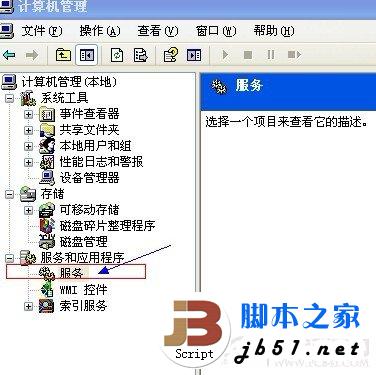
服务与应用程序 如上图,点击“服务”后在右侧显示各类电脑服务项,然后在这些服务项里面找到“Windows Image Acquisition (WIA)”服务,双击鼠标左键,弹出属性信息,如下图:
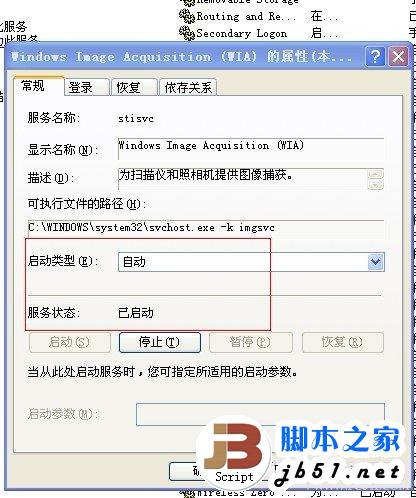
Windows Image Acquisition (WIA)”服务一般默认是开启的 如上图,Windows Image Acquisition (WIA)”服务一般默认是开启的,如果未开启,则应该设置为如上图所示的自动默认开启即可,如果问题未得到解决,那么下面的设置是关键了。
如果以上步骤检查未发现问题,那么就该进入到最关键的一项了,摄像头相关组件的修复了,很多时候可能大家安装了诸如某显卡驱动、或者安装了某软件之后导致摄像头故障,提示未能创建视频预览,那么使用以下修复方法一般均可以得到解决。
⒈点击“开始”菜单—>选择“运行”—>在运行中输入“cmd”,点击确定打开命令提示符。
⒉:在cmd命令提示符中输入regsvr32 Quartz.dll,按下回车键确认,之后系统会提示“Quartz.dll中的DLLRegisterServer成功”,暂时不要关闭cmd命令窗口,继续第3步;

修复摄像头相关的regsvr32 Quartz.dll组件 ⒊再在cmd命令提示符中输入regsvr32 Proppage.dll,按下回车键确认,之后系统会提示“Proppage.dll中的DLLRegisterServer成功”,依然不要关闭cmd命令窗口,继续第四步;

修复regsvr32 Proppage.dll组件 ⒋同样的再次在cmd命令框中输入regsvr32 directSpy.dll按下回车键确认,之后系统提示“directSpy.dll中的DLLRegisterServer成功”,之后cmd操作就结束,我们可以关闭cmd命令窗口了;

修复regsvr32 directSpy.dll组件提示:如果系统提示“LoadLibrary("Proppage.dll")失败-找不到指定的模块”,说明Proppage.dll文件丢失或不存在,请百度搜索“Proppage.dll下载”,将下载到的“Proppage.dll”文件放到C:\windows\system32目录下,重新执行第三步。
第四步:仍然是在cmd中输入“regsvr32 directSpy.dll”(不含引号),按下回车键,系统提示“directSpy.dll中的DLLRegisterServer成功”,最后关闭cmd窗口;
⒌检查是否开启了硬件加速,如果开启看硬件加速,可能会占用摄像头程序,因此需要关闭硬件加速,方法为:在桌面空白的地方点击鼠标右键——>选择“属性”—— >弹出“显示属性”窗口后切换到“设置”选项卡中——>点击右下方的“高级”——>在点击“疑难解答”选项卡——>向左拉滑动条,将中间的“硬件加速(H)”调整为“无”——>点击确定退出;

关闭显卡硬件加速 以上步骤完成之后,重新启动电脑,之后一般可以解决摄像头打不开提示,未能创建视频预览,请检查请检查设备连接的问题。
相关文章
 雷蛇耳机怎么查真伪?很多小伙伴购买雷蛇耳机之后想查查到底是不是正品,下面小编带来雷蛇耳机识别真假方法,感兴趣的朋友一起来看看吧2024-03-29
雷蛇耳机怎么查真伪?很多小伙伴购买雷蛇耳机之后想查查到底是不是正品,下面小编带来雷蛇耳机识别真假方法,感兴趣的朋友一起来看看吧2024-03-29
xboxseriesx和ps5哪个适合玩游戏 xboxseriesx和ps5游戏性能对比
PS5和 Xbox Series X 是当前最新一代的游戏主机,它们之间有一些相似之处,但也有一些显著的区别,那么xboxseriesx和ps5哪个适合玩游戏?下面小编带来xboxseriesx和ps5游戏2024-03-28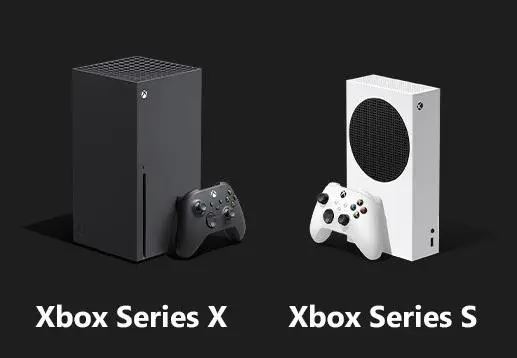
xboxseriesx和xboxseriess怎么选 xboxseriesx和xboxseriess区别对比
xbox series x和series s是两款定位完全不同的主机,x型号相比S型号更重更大,而S型号的主机则更轻巧简单,那么xboxseriesx和xboxseriess怎么选?下面小编带来xboxseriesx2024-03-27
vivo TWS 4 Hi-Fi 版耳机偷跑! vivo TWS 4 Hi-Fi版上手体验
vivo TWS 4 系列耳机将在今晚的 vivo X Fold3 系列手机发布会公布,不过我们查询微博发现部分媒体已经偷跑了其中的“vivo TWS 4 Hi-Fi 版”,这款耳机主打“全球首发高通第2024-03-26
OPPO Watch X怎么样 OPPO Watch X体验评测
OPPO 可谓是精准洞悉了人们的需求,最新推出了OPPO Watch X,一方面是OPPO首次推出圆形表盘的手表;另一方面,这一次OPPO Watch X对于运动和睡眠都测的更准,也更专业2024-03-26 ps5国行已经发售了,很多小伙伴都很想知道ps5国行和港版相比哪个比较好,今天小编给大家带来了ps5国行和港版区别介绍,需要的朋友可以参考下2024-03-26
ps5国行已经发售了,很多小伙伴都很想知道ps5国行和港版相比哪个比较好,今天小编给大家带来了ps5国行和港版区别介绍,需要的朋友可以参考下2024-03-26 对于想要买PS5的玩家,总是会因为PS5各种各样的版本而摸不着头脑,什么是光驱数字版?什么是国行日版港版?下面小编带来ps5不用版本购买建议,感兴趣的朋友一起来看看吧2024-03-25
对于想要买PS5的玩家,总是会因为PS5各种各样的版本而摸不着头脑,什么是光驱数字版?什么是国行日版港版?下面小编带来ps5不用版本购买建议,感兴趣的朋友一起来看看吧2024-03-25 漫步者M0蓝牙音箱值得购买吗?漫步者EDIFIERM0音箱是一款便携式蓝牙音箱,特别适合户外使用,它采用轻量化设计,整机重量只有70g,非常轻便,携带起来非常方便,下面小编带2024-03-22
漫步者M0蓝牙音箱值得购买吗?漫步者EDIFIERM0音箱是一款便携式蓝牙音箱,特别适合户外使用,它采用轻量化设计,整机重量只有70g,非常轻便,携带起来非常方便,下面小编带2024-03-22
OPPOEncoAir2Pro吾皇猫定制版怎么样 真无线耳机EncoAir2Pro吾皇猫定制
如果让大家买耳机的话,想必大部分都会选择购买真无线耳机,毕竟相比有线耳机,真无线耳机的便携性实在太高了,光这一点就让人放弃了购买有线耳机的想法,那么OPPOEncoAir2Pro2024-03-22
HIFIMAN海菲曼耳机怎么样 海菲曼入耳式HiFi耳机Svanar天鹅使用测评
HIFIMAN海菲曼耳机怎么样?相比回音壁和蓝牙音箱,HiFi耳机更能够满足大家静坐听歌的需求,是音乐发烧友们必不可少的装备,HIFIMAN海菲曼是美国高端音频品牌,至今推出了众2024-03-21







最新评论